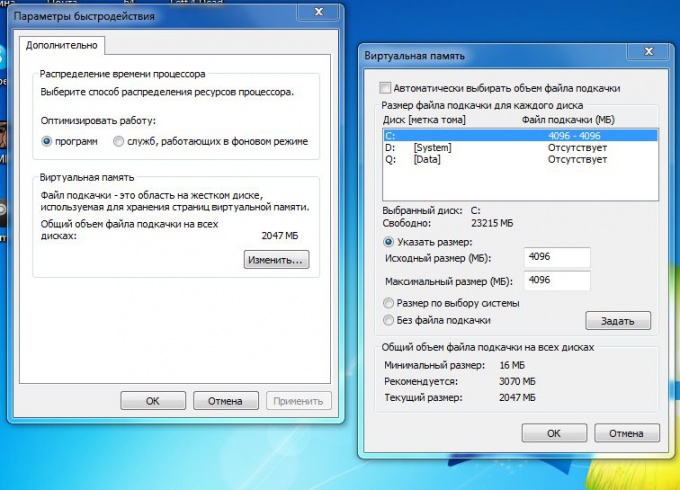Вам понадобится
- - компьютер с установленной операционной системой семейства Windows.
Инструкция
1
Нажмите кнопку «Пуск«», в «Панели управления» войдите в раздел «Производительность и обслуживание», а затем перейдите в раздел «Система». Откроется форма «Свойства системы». В эту форму можно также войти при вводе в командной строке команды sysdm.cpl.
2
Выберите вкладку «Дополнительно», на ней в разделе «Быстродействие» нажмите кнопку «Параметры». В этой форме также перейдите на вкладку «Дополнительно», на которой нажмите кнопку «Изменить» в разделе «Виртуальная память». Появится форма с одноименным названием.
3
Выберите диск и соответствующий ему файл подкачки в верхнем фрейме появившейся формы. Установите переключатель раздела «Размер файла подкачки» в положение «Без файла подкачки» или «Особый размер». Удалите численные значения в полях «Исходный размер (Мб)» и «Максимальный размер (Мб)» в положении «Особый размер».
4
Нажмите кнопку «Задать», а последующим нажатием кнопки «ОК» удалите файл подкачки. Появится диалоговое окно с предложением перезагрузить компьютер для сохранения введенных изменений.
5
Прежде чем перезагрузить компьютер, проверьте размер файла подкачки. Для этого войдите на диск с файлом подкачки и включите отображение скрытых файлов. Файл pagefile.sys будет иметь последний установленный размер в поле «Исходный размер».
6
Перезагрузите компьютер и снова проверьте размер файла подкачки. Для проверки размера скрытого системного свопинг-файла лучше использовать файловый менеджер Total Commander.
Обратите внимание
Корпорация Microsoft настоятельно рекомендует не удалять файл подкачки и не отключать его, так как это приведет к уменьшению производительности компьютера.
Полезный совет
Если во время работы появляются сообщения с ошибками, сообщающими о нехватке виртуальной памяти, нужно увеличить размер оперативной памяти или размер своп-файла с помощью установки соответствующих значений в поле «Исходный размер файла подкачки».
Источники:
- файл подкачки удалить